BingXの日本語設定方法 | 日本語パッチ | PC | モバイルアプリ
今回のブログ記事では、BingXの日本語設定方法と日本語パッチ、そしてPCおよびモバイルアプリでの適用方法についてご説明します。BingXを初めて使用する場合、最初に経験する不便さの一つが言語設定の問題です。基本的に英語または中国語に設定されており、メニューと機能を正確に理解することが難しくなり、これは取引過程でのミスや誤解を誘発する可能性があります。暗号資産取引では、すべての設定と機能を明確に理解することが必須ですが、言語の壁によって重要な情報を見逃したり、誤って解釈する危険性があります。特に、先物取引や複雑な注文設定を行う際には、より正確な理解が不可欠です。この記事では、BingXの日本語設定方法をPCとモバイル環境でそれぞれスクリーンショットを通じて詳しくご案内します。

PCでのBingX日本語設定方法
PC環境でのBingXの日本語設定方法について見ていきましょう。
1. Google Chromeブラウザで日本語を設定する
最も基本的な環境であるPC環境から始めます。PCでBingX取引所を日本語に翻訳したい場合は、「Google Chromeブラウザ」を使用する必要があります。翻訳作業を開始する前に、現在Chrome経由で接続しているかを確認してください。
すでにChromeブラウザで接続している場合は、他のブラウザに変更する必要はありません。ただし、現在使用しているブラウザがChromeでない場合は、次の手順に従ってください。まず、このページのリンクをアドレスバーからコピーします。
コピーが完了したら、Chromeブラウザを開き、アドレスバーに貼り付けて、再度このページに接続します。現在のページをChromeで開いていることを確認した後、下部の手数料割引ボタンをクリックして、BingX取引所のホームページに移動します。未加入の方は、まず加入手続きを行い、すでにご加入済みの方はログインを完了します。
取引所に接続した後、ブラウザ右上のGoogle翻訳アイコンを探してクリックします。表示されるメニューで「日本語」ボタンをクリックすると、即座にウェブサイトの言語がすべて日本語に翻訳されます。

Google Chromeブラウザを使用すると、ワンクリックでサイト全体を日本語に変更できます。また、この設定は、そのブラウザを終了するまで継続されます。つまり、日本語に言語を変更したブラウザ内では、ページを移動しても、そのページも翻訳された状態で維持されます。
2. 英語を常に翻訳して日本語を維持する
Chromeブラウザは、このように簡単に翻訳できる機能を提供していますが、1つ注意すべき点があります。この日本語翻訳は、その設定を適用したブラウザでのみ有効であるということです。
- 設定を適用したブラウザを終了した後、新しいブラウザを開き、それで取引所に接続した場合
- PCを終了した後、再び起動して取引所に入った場合
このような場合は、翻訳設定をしたブラウザをオフにしたため、取引所に接続しても、最初のように英語で表示されます。つまり、日本語翻訳設定を保存しないと、ブラウザが変わるたびに翻訳を再設定する必要があります。
もし設定を保存しないと、取引所に接続するたびに日本語ボタンを押す必要があります。これを保存したい場合は、「英語を常に翻訳」機能を活用できます。この機能を使用すると、BingX取引所だけでなく、他の海外取引所にも問題なく自動的に日本語に翻訳されます。
「英語を常に翻訳」を設定するには、ブラウザ右上のGoogle翻訳アイコンをクリックします。今回は言語を選択するのではなく、隣にある点3つのアイコンをクリックします。ドロップダウンメニューで「英語を常に翻訳」ボタンをクリックすればOKです。この機能が有効な状態では、様々な取引所や他の英語のサイトにアクセスしても、日本語で利用できます。
3. Google拡張機能を活用する
上記のすべての方法をうまく活用するだけでも、取引所を利用するには十分です。しかし、お知らせやイベント内容、特定の文言や単語を個別に翻訳したい場合があるかもしれません。
その場合は、ブラウザを別途開いて翻訳するのが不便かもしれません。しかし、「Google拡張機能」を使用すると、このような不便さを解消できます。このプログラムを通じて、1つの画面内で特定の単語やフレーズを選択して翻訳できます。
ダウンロードは、Google公式Chromeウェブストアで実行できます。Chromeウェブストアにアクセスして「Google翻訳」を検索し、プログラムをダウンロードしてインストールし、有効化を完了します。
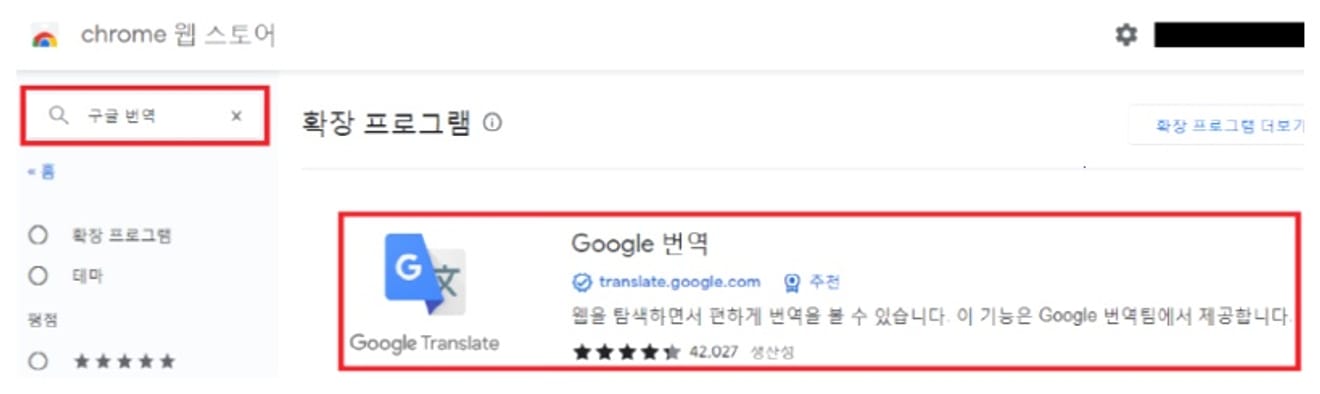
インストールと有効化後、BingX取引所サイトのすべてのドラッグ可能なテキストを日本語に変更できます。使用方法は以下の通りです。
1. 翻訳する部分をマウスでドラッグして領域を選択します。
2. 領域を選択した後、ブラウザ右上のGoogle拡張機能アイコンをクリックします。または、ドラッグした領域の横に見えるGoogle翻訳アイコンをクリックします。
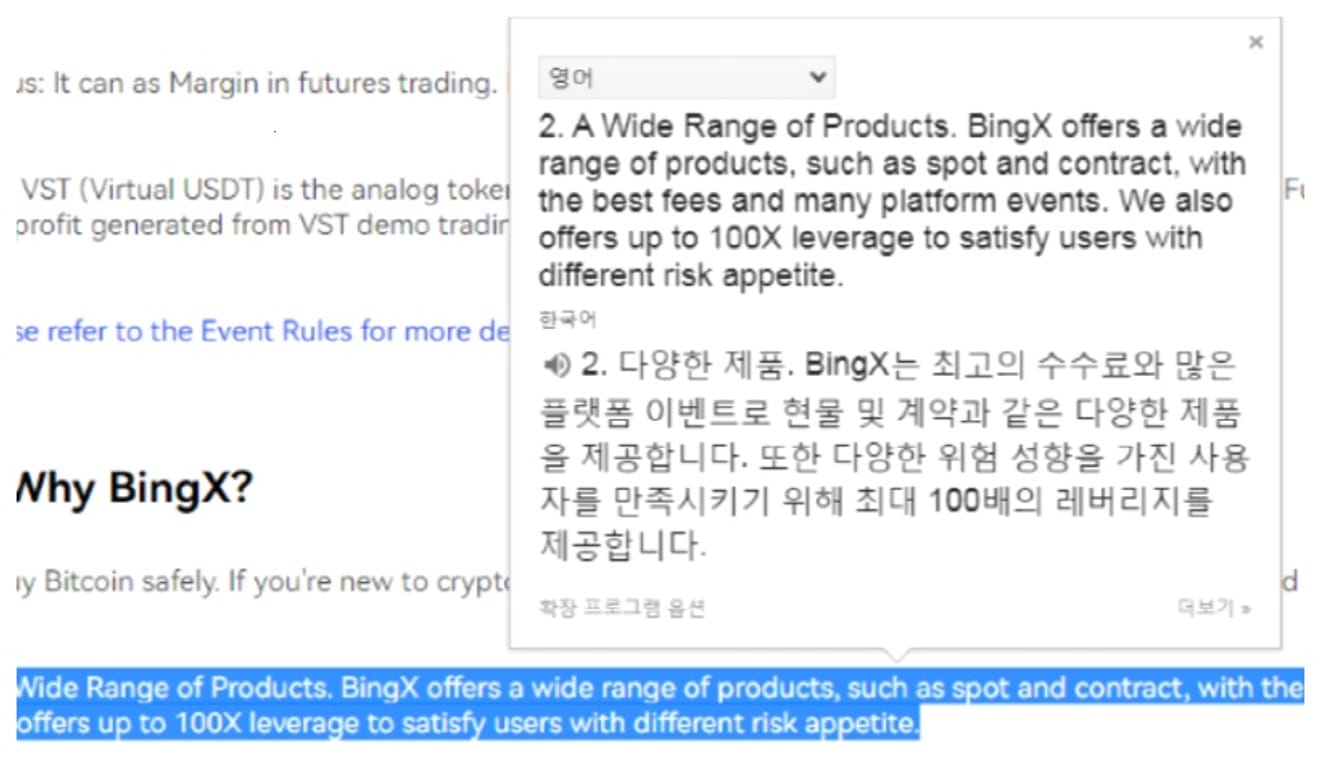
この拡張機能は、別のインターネットウィンドウなしでも、1つの画面内で翻訳の前後を比較できるようにします。
モバイルアプリでのBingX日本語設定方法
モバイル環境でのBingXの日本語翻訳方法について見ていきます。
1. Google Chromeアプリを利用する
モバイル環境でBingXを日本語に翻訳したい場合は、「Google Chromeアプリ」を利用すれば簡単に実行できます。特別な場合でなければ、Chromeはほとんどのスマートフォンにデフォルトでインストールされています。削除した場合やインストールされていない場合は、アプリストアから最初にダウンロードする必要があります。
現在、このページをChromeアプリで接続している場合は、別途ページを移動する必要はありません。ただし、Chromeアプリで見ていない場合は、次の手順に従ってください。まず、このページのURLリンクをコピーした後、Chromeアプリに移動し、アドレスバーに貼り付けて再度接続します。
このページをChromeアプリに接続したことを最終的に確認してください。
確認後、下にあるボタンをクリックして、BingX取引所のホームページに移動します。まだご加入でない方は、上記の手数料割引リンクからまず加入手続きを行い、すでにお持ちの方はログインしてください。
取引所の画面で、下部にある「日本語」ボタンを選択します。ボタンをクリックすると、すぐに取引所の言語が日本語に変更されます。ただし、場合によっては、画面下部に翻訳ボタンが表示されないこともあります。この場合、アプリの右上にある点3つのアイコンを探してクリックします。ポップアップメニューで「翻訳」ボタンを選択します。
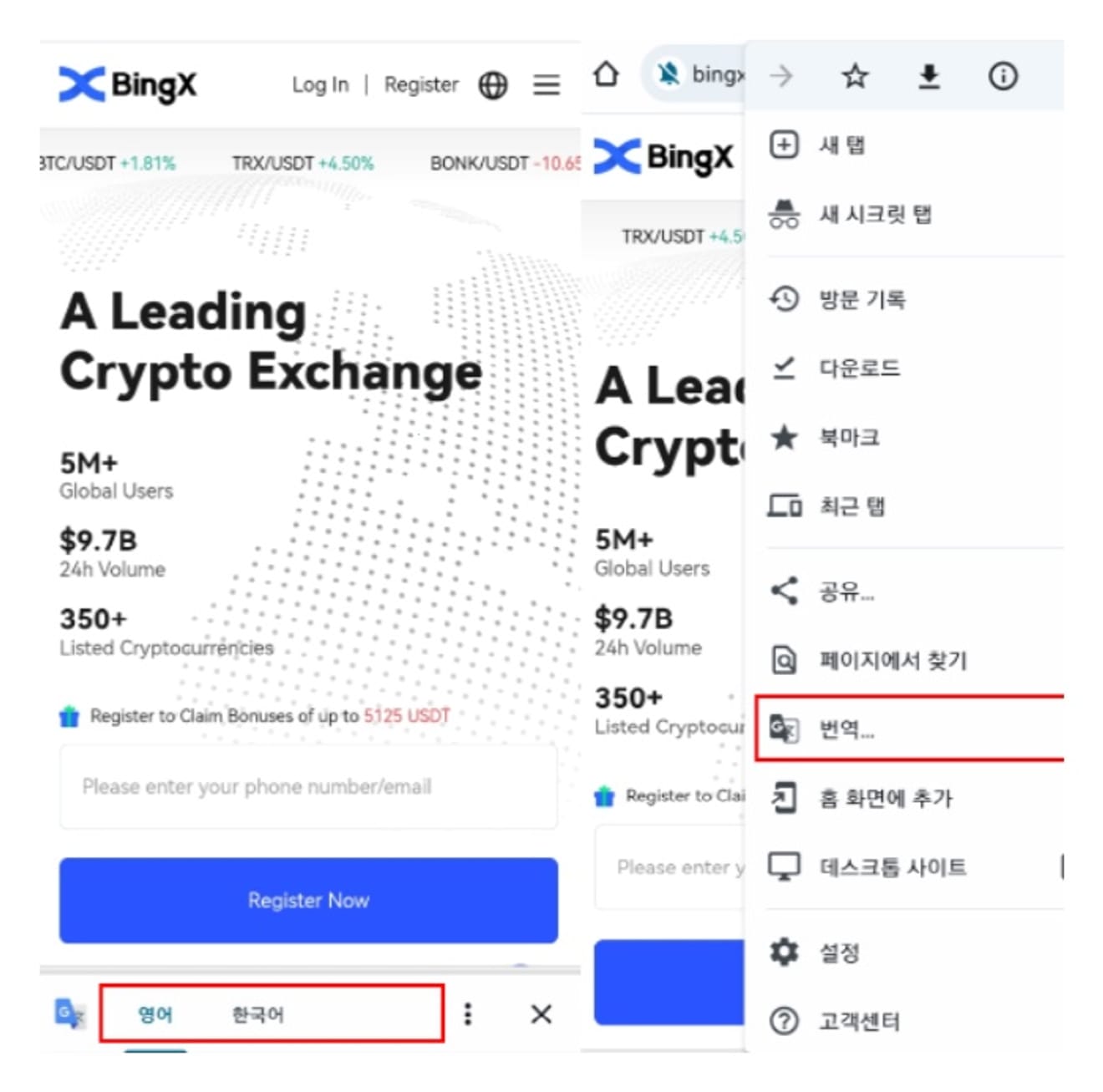
2. BingXアプリを利用する
多くの人が、アプリでは日本語翻訳が不可能だと考える傾向があります。しかし、「Google翻訳アプリ」を活用すると状況が変わります。Googleが提供する公式翻訳アプリを使用すると、BingX取引所アプリ内のすべてのドラッグ可能なテキストを日本語に翻訳できます。
インストールと使用方法は以下のとおりです。アプリストアで「Google翻訳」を検索して公式アプリを探してインストールします。アプリを実行した後、右上のアカウントアイコンをクリックします。ポップアップメニューで「設定」ボタンを選択します。
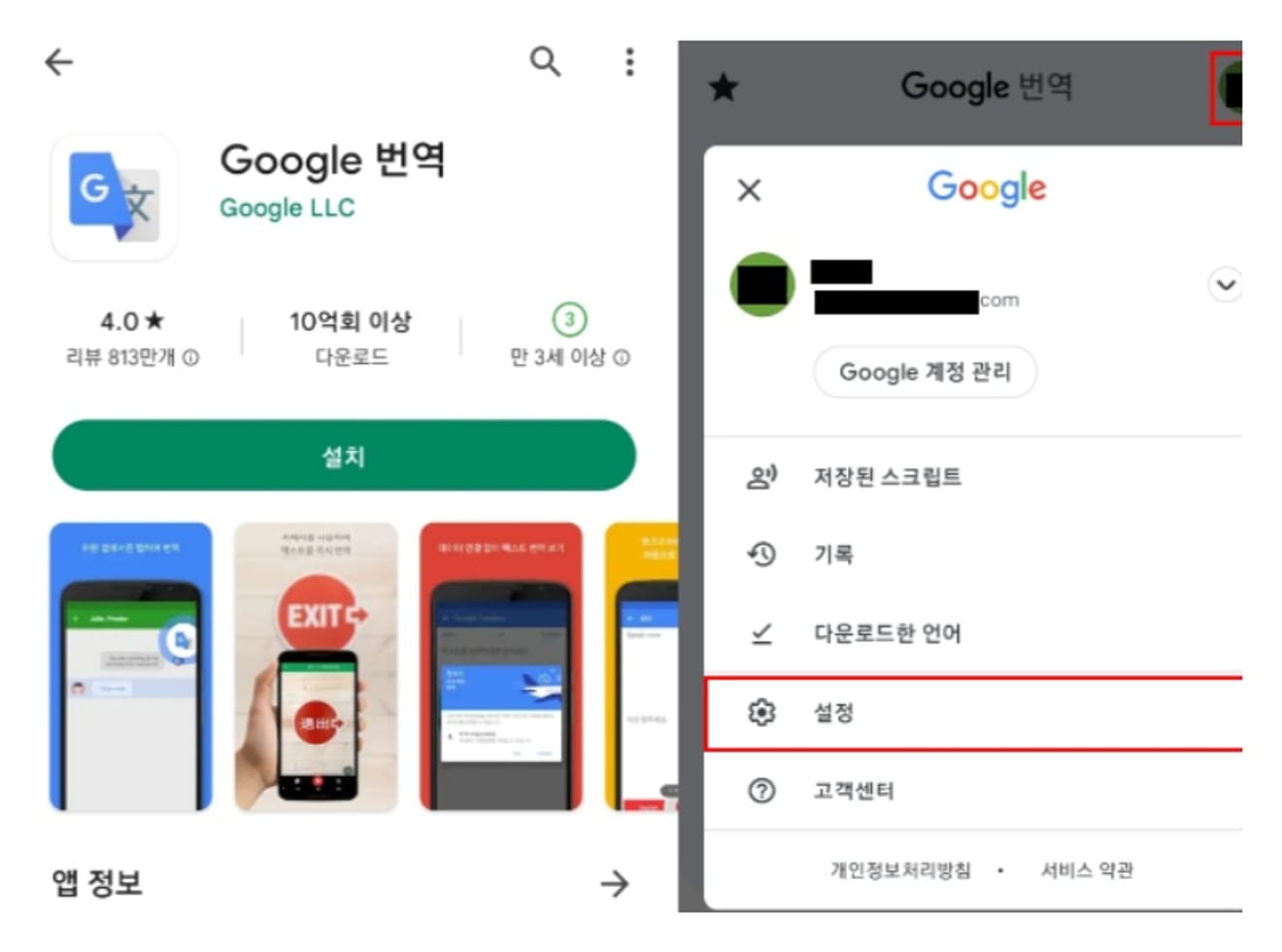
設定メニュー内で「タップして翻訳」オプションをクリックします。
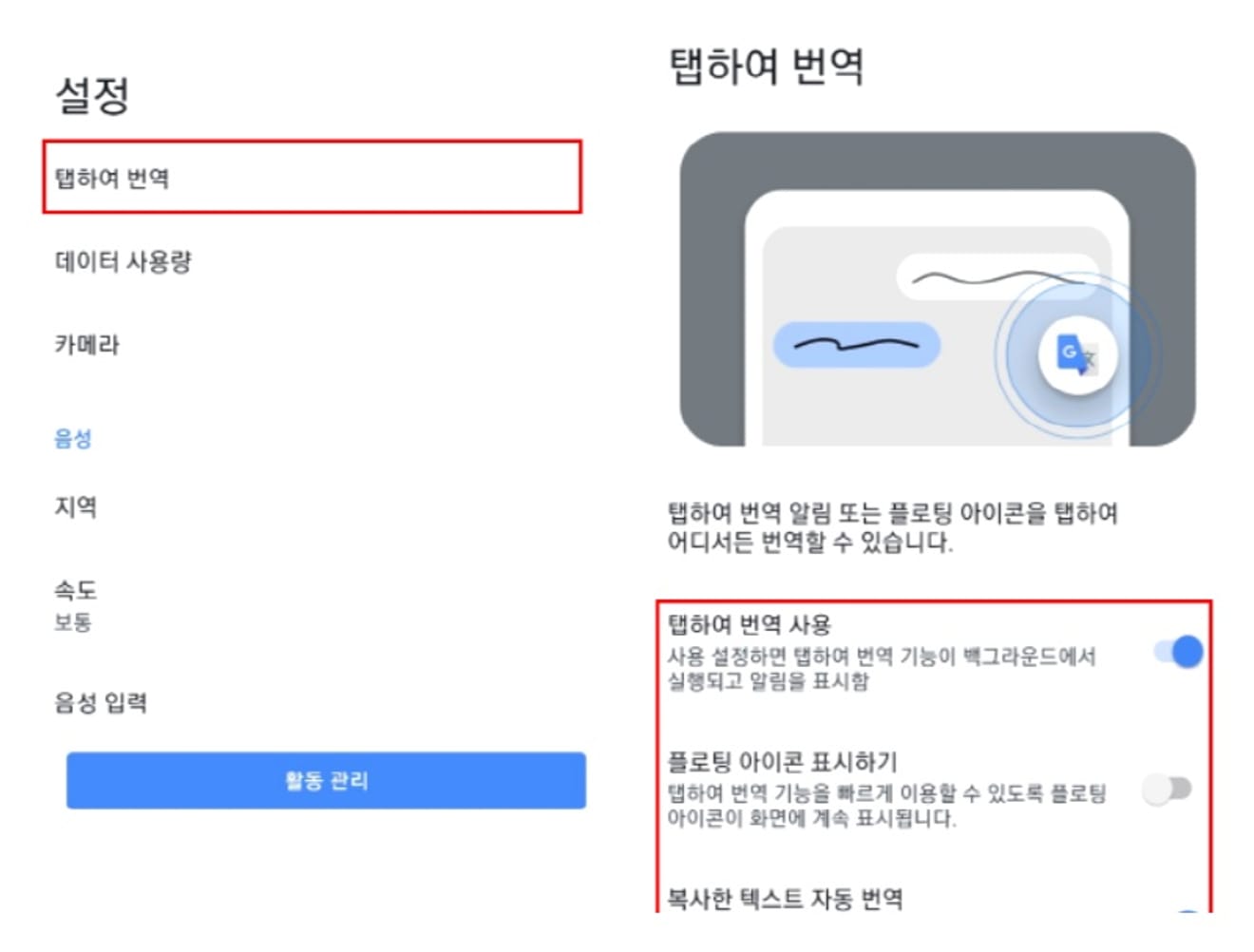
タップして翻訳メニューでは、次の機能をオン/オフできます。
1. タップして翻訳を使用:この機能を有効にすると、翻訳機能がバックグラウンドで実行され、通知が表示されます。
2. フローティングアイコンを表示する:フローティングアイコンを表示すると、取引所アプリを使用している間でも、翻訳タブが画面に表示されたままになります。したがって、アプリを使用しながら理解できない部分がある場合は、翻訳タブを活用してより速く翻訳できます。
必要に応じて設定を完了した後、取引所アプリを使用すると、お知らせやイベントなど、ドラッグ可能なテキストがすべて日本語に切り替わっていることを確認できます。